

推荐资讯
人气排行
- 05-23 1如何下载高清卫星影像
- 05-28 2水经注CAD智能影像加载插件使用教程
- 11-08 3百度网盘可免费下载全国34省高清卫星影像啦!
- 11-01 4如何打开DAT与IDX文件
- 07-11 5水经注万能地图下载器功能简介
- 06-01 6如何下载10米精度的地球高程数据
- 02-13 7全国乡镇与街区行政边界下载
- 03-02 8省市县行政区划边界下载
- 05-24 9如何下载矢量格式的CAD等高线
- 06-28 10《水经注全球离线地图2.0》发布

首先,安装水经万能地图下载器,在软件启动时选择“卫星.”,如下图所示。
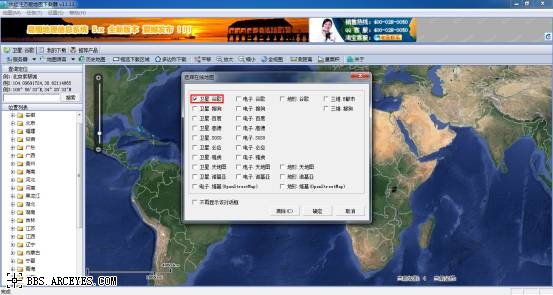
在查询定位处,输入“成都”并点击“搜索”按钮查询定位,如下图所示。
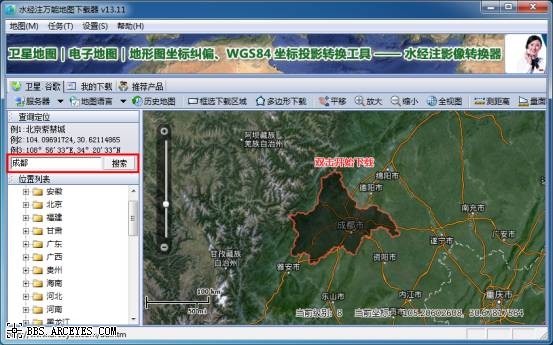
为了不影像查看地图,我们需要取消行政范围显示,具体操作是在范围双击,在显示新建任务对话框时,点击“取消”不新建任务。
放大到成都市中心,显示地图效果如下图所示。
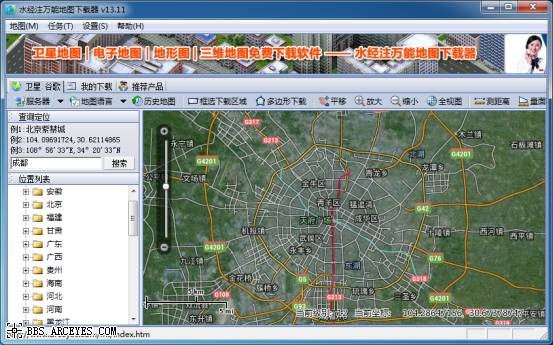
点击如上图中所示的“历史地图”按钮,将显示“设置历史地图版本”对话框,如下图所示。
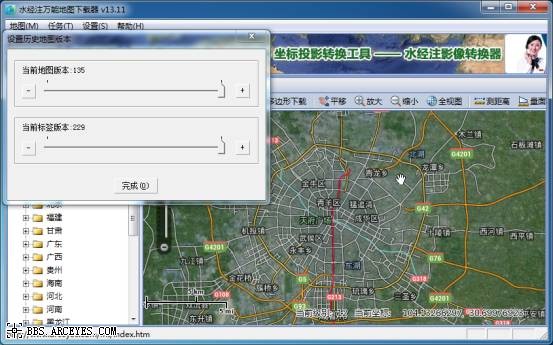
点击对话框中的“+”、“-”按钮或拖动滑块,可以调整卫星地图和标签地图的版本号,视图中的地图则会实时的显示对应版本的历史卫星地图。当然,并不是每一个版本号的变化都会使地图有对应的更新变化,而是在一定的版号段内可能都是相同的卫星地图。例如,这里将地图版本调整到130时,卫星地图色彩会有明显变化,也即找到某一个时间段的历史地图,如下图所示。

通过该功能找到你满足的地图版本后,点击“完成”按钮,完成地图版本设置。
点击工具栏上的“框选下载区域”,框选需要下载的范围,如下图所示。
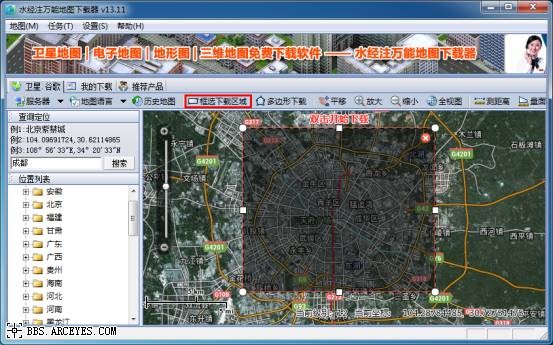
在选择框内双击,显示“新建任务”对话框,在对话框中选择需要下载的级别,这里我们旨在说明使用方法,只选择图片较少的14级数据下载。
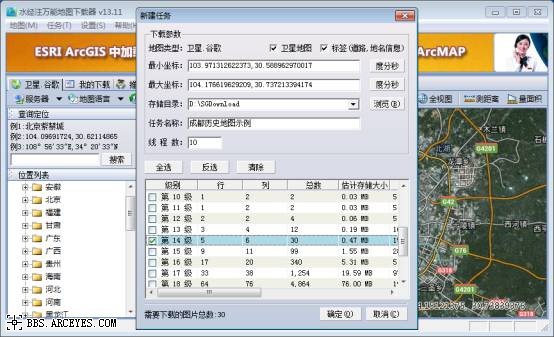
在对话框中点击“确定”按钮,开始下载数据,如下图所示。

下载完成后,显示“选择任务”对话框,这里我们只选择卫星地图任务,如下图所示。
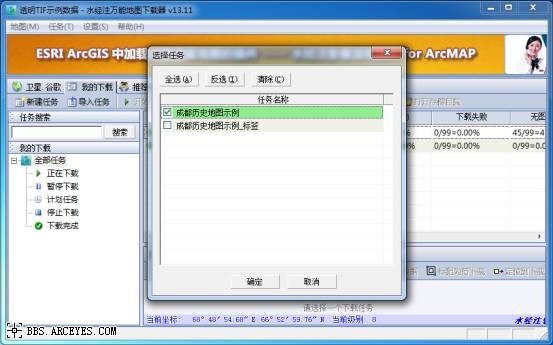
点击“确定”按钮显示“导出图片数据”对话框,如下图所示。
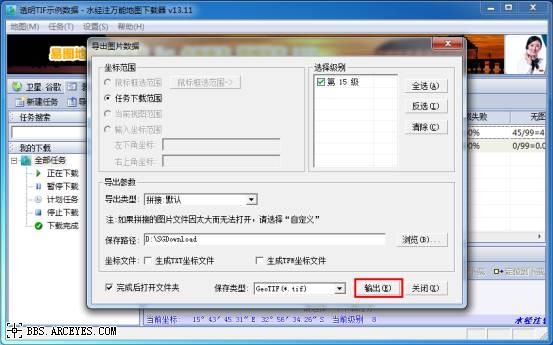
点击“导出图片数据”对话框中的“输出”按钮开始导出数据,当询问是否要叠加时,如果希望卫星地图上显示地名,则选择“是”,否则选择“否”,这里我们选择“是”,然后开始导出数据,导出完成后会打开下载结果文件夹,下载结果如下图所示。
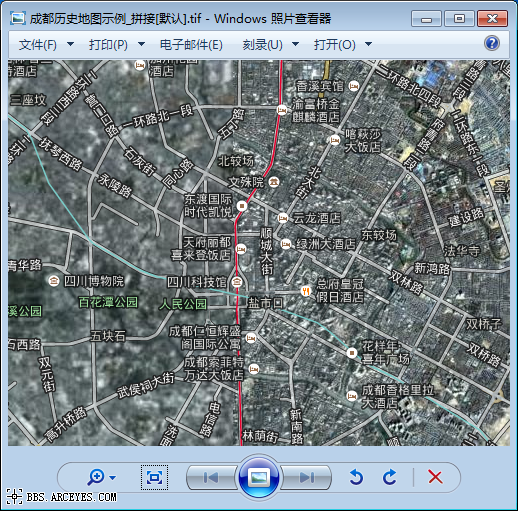
以上便是如何下载卫星地图的历史地图的完整过程。
推荐阅读:
【Cesium】在开源地球 Cesium 离线加载影像和高程!
【ArcMap】在ArcMap中离线加载海量卫星影像的方法!
【GoogleMap API for JS】最新版GoogleMap API 离线源码下载技术!
长按关注水经注,我们与你更近一步

地图下载|地图发布|系统部署|定制研发
请拔打24小时热线:400-028-0050
相关资讯
我们的优势
产品易用
数据丰富
服务专业
响应及时
值得信赖

让 GIS 更简单高效,让地图更丰富及时!



水经微图APP 5.3.0 | 更新时间 2024年5月30日 | 功能介绍 | 开发者:成都水经注信息科技有限公司
免责条款 | 用户权限 | 隐私权限 | 联系我们 | 关于我们 | 网站地图
Copyright@2013-2025 蜀ICP备11027564号-4








